Giáo án và PPT Tin học 7 chân trời Bài 7: Phần mềm bảng tính
Đồng bộ giáo án word và powerpoint (ppt) Bài 7: Phần mềm bảng tính. Thuộc chương trình Tin học 7 chân trời sáng tạo. Giáo án được biên soạn chỉnh chu, hấp dẫn. Nhằm tạo sự lôi cuốn và hứng thú học tập cho học sinh.
Click vào ảnh dưới đây để xem giáo án WORD rõ nét
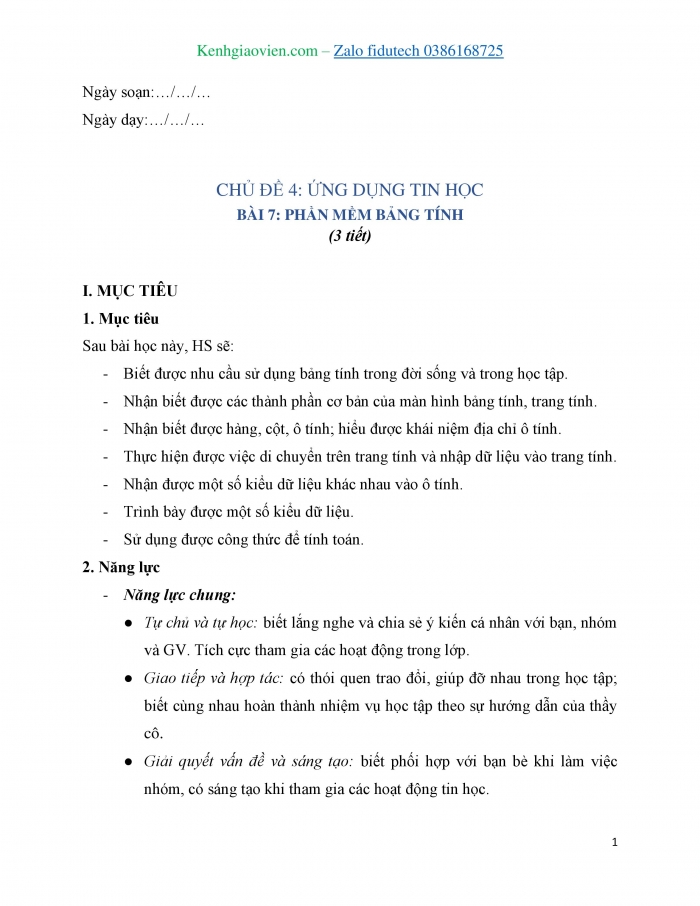
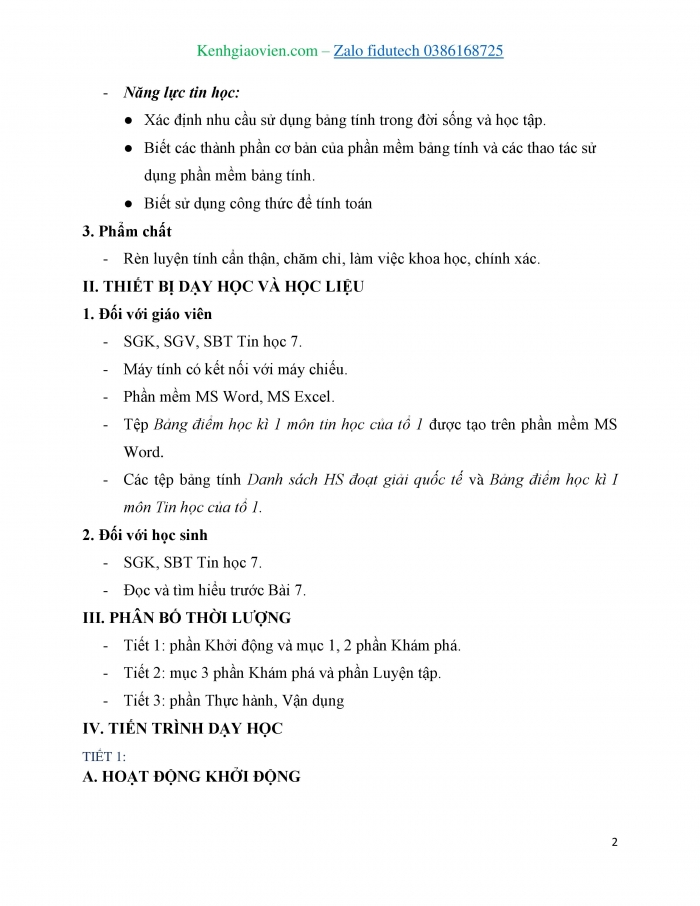
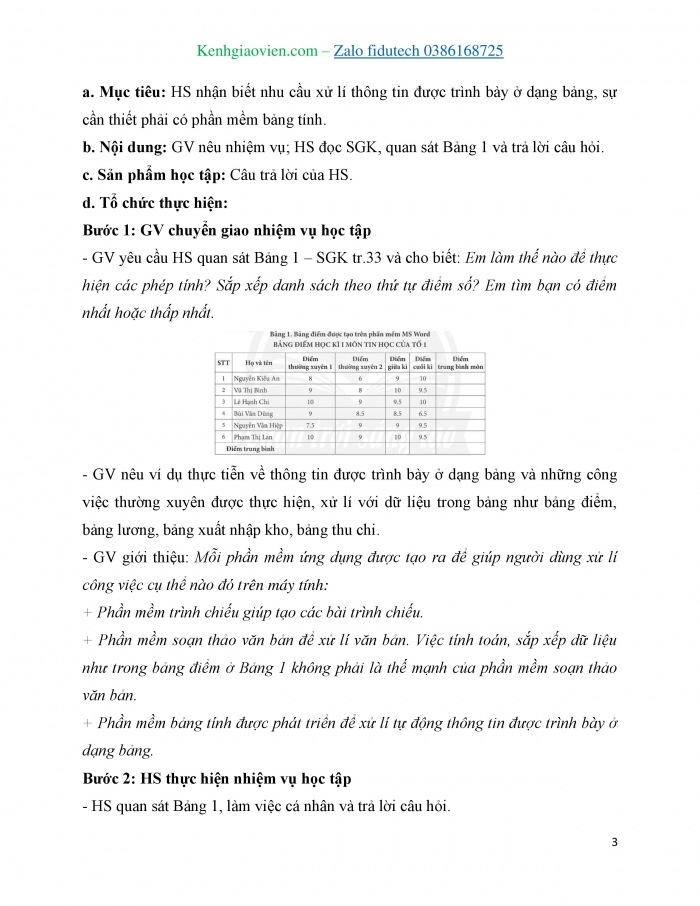
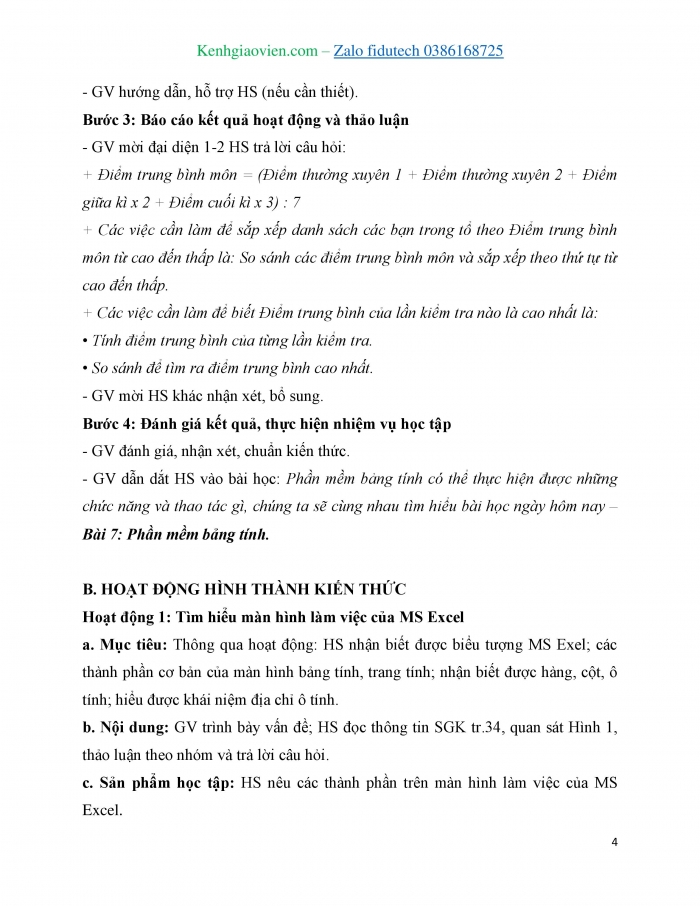
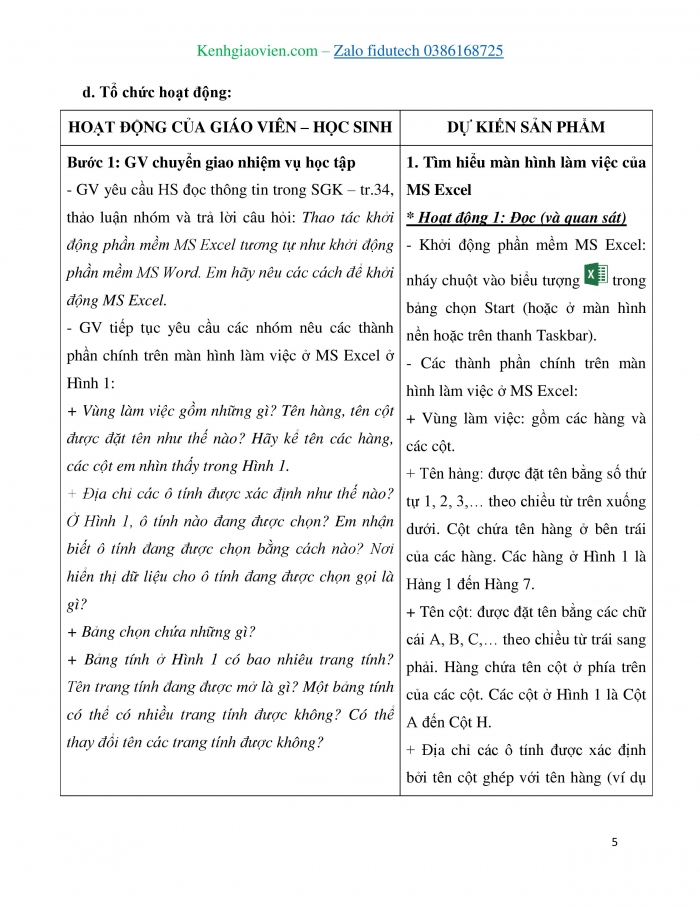
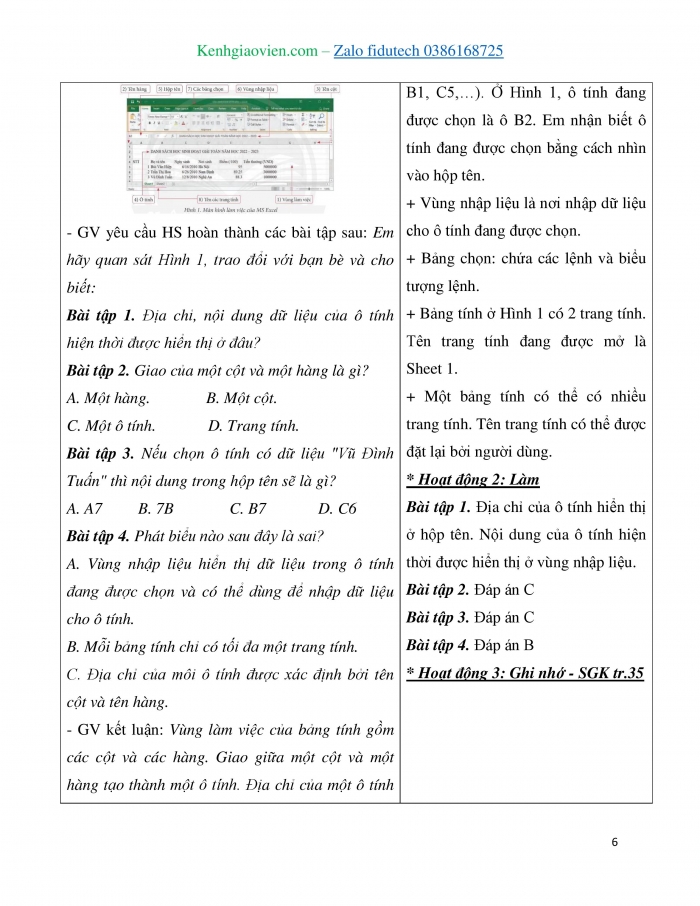
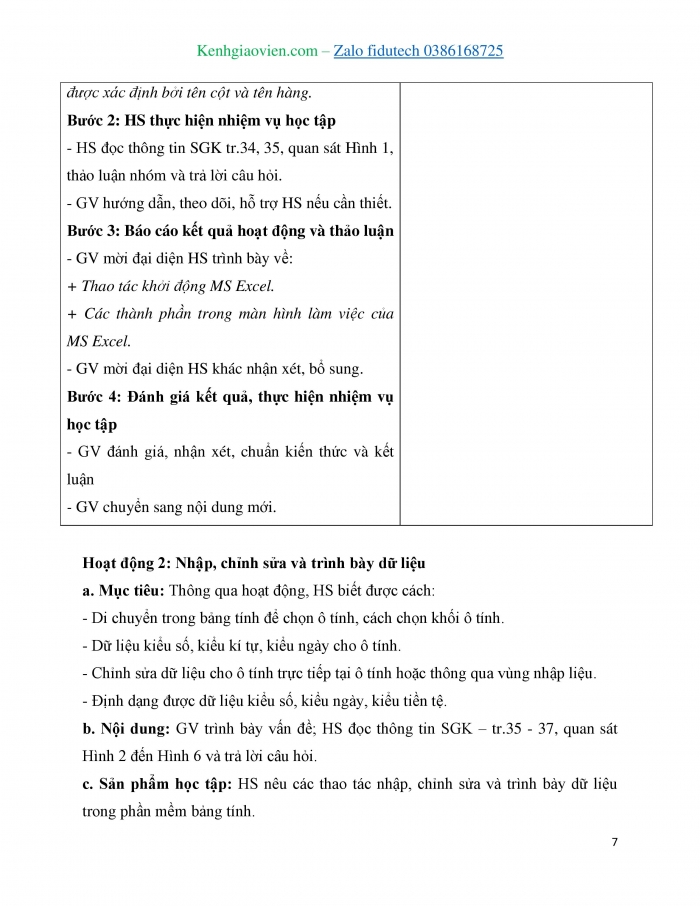
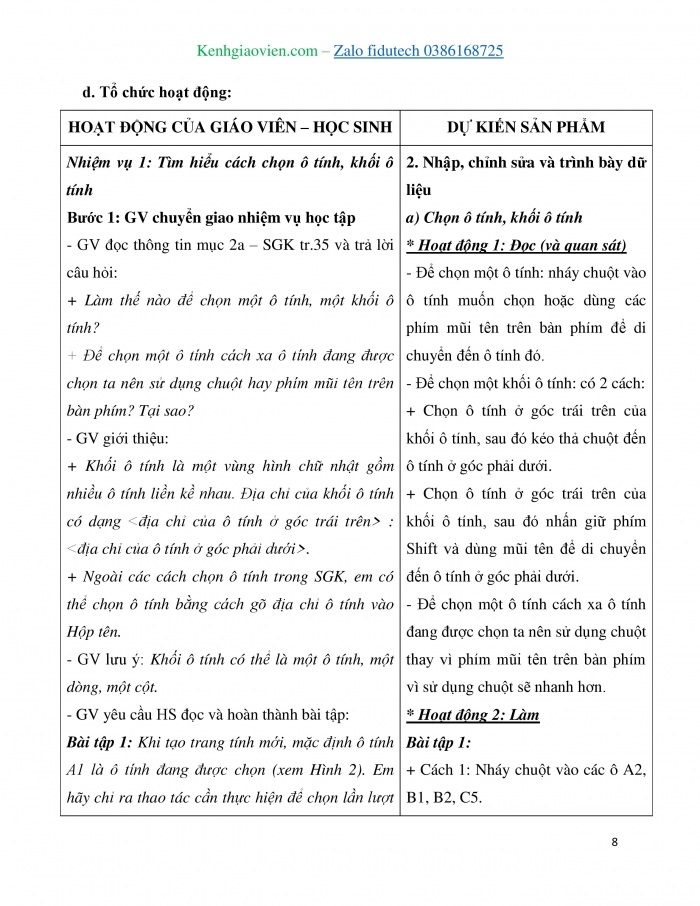
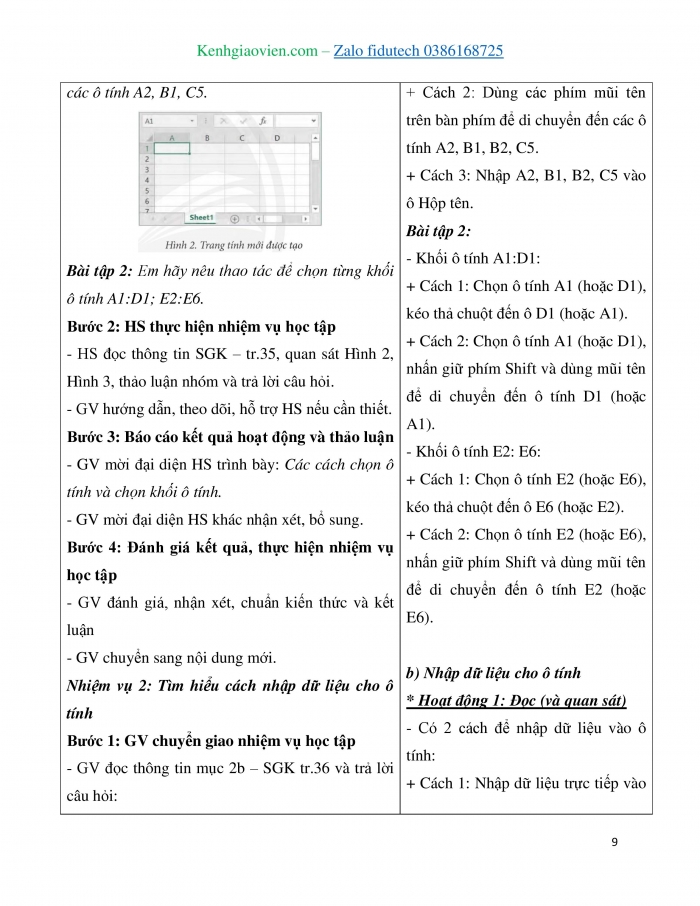
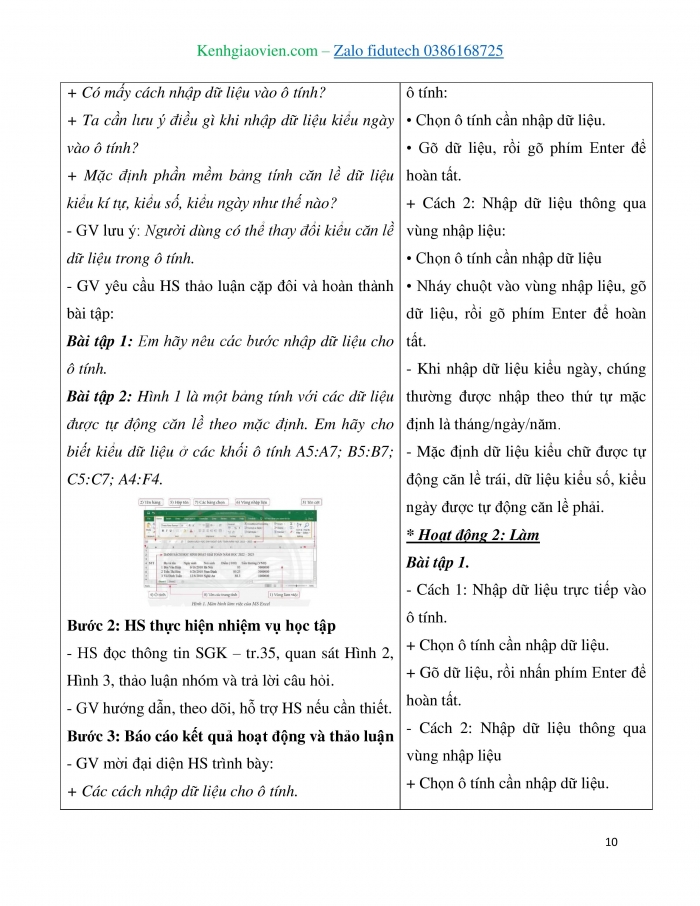
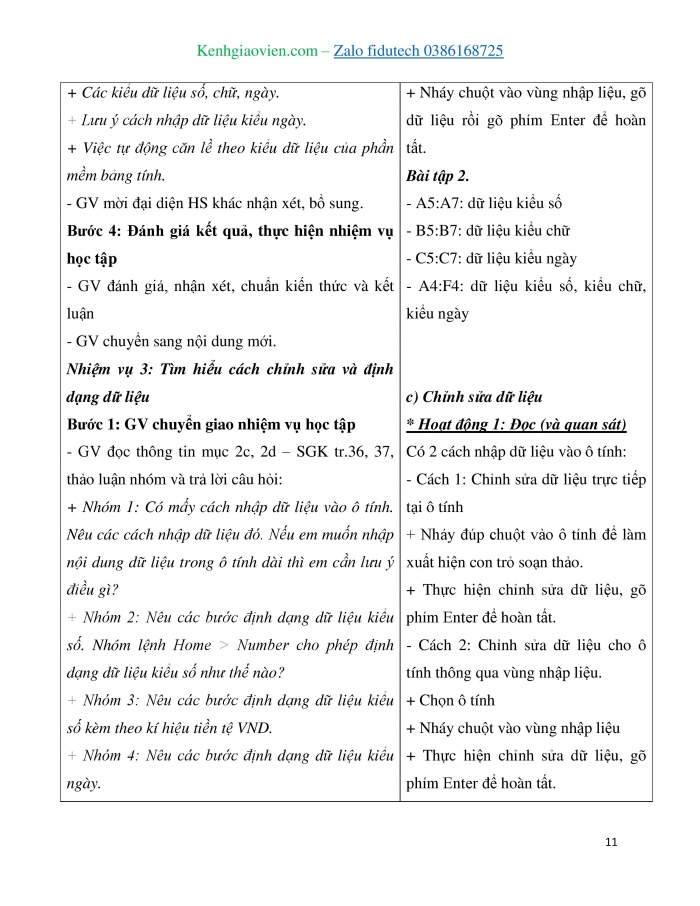
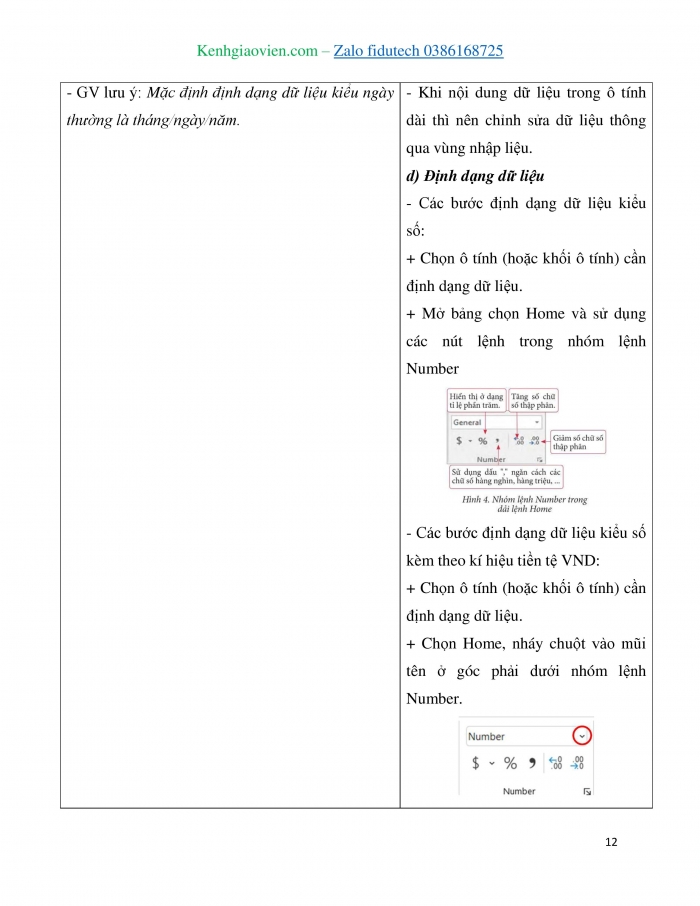
Giáo án ppt đồng bộ với word

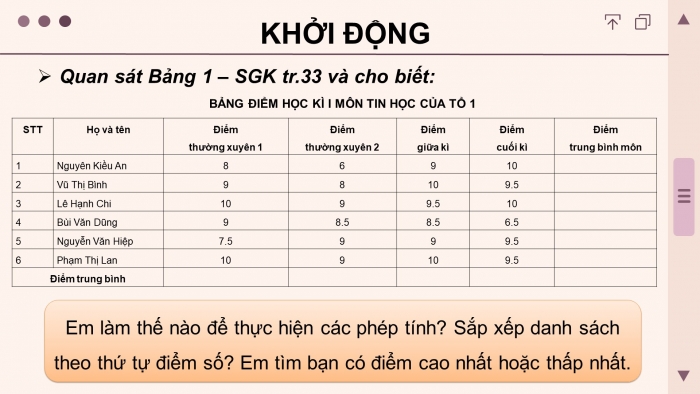

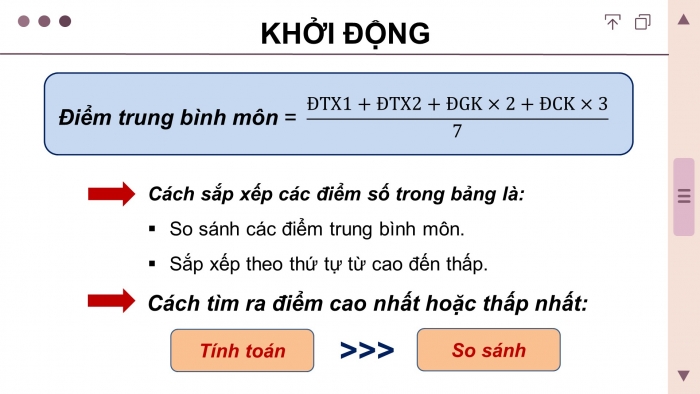



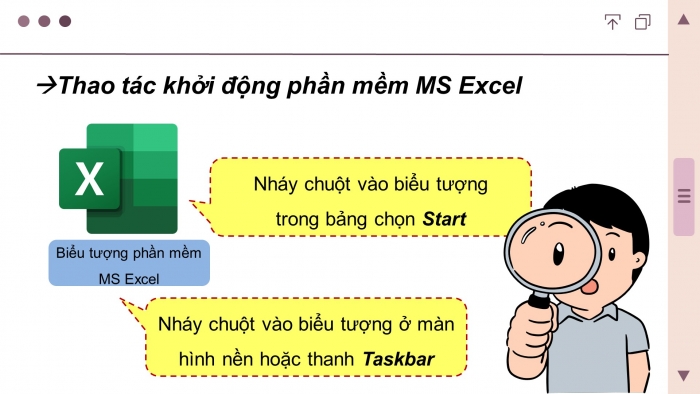
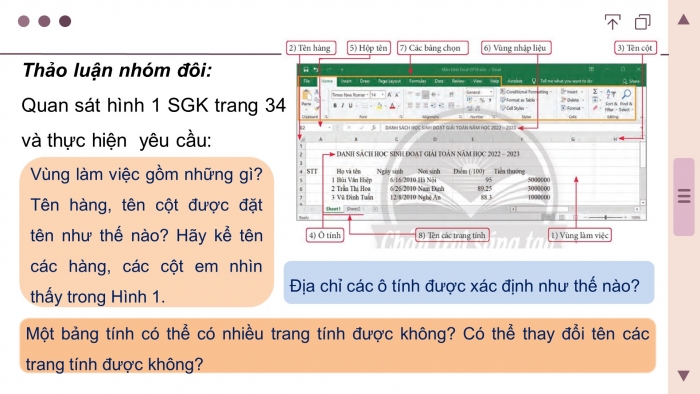
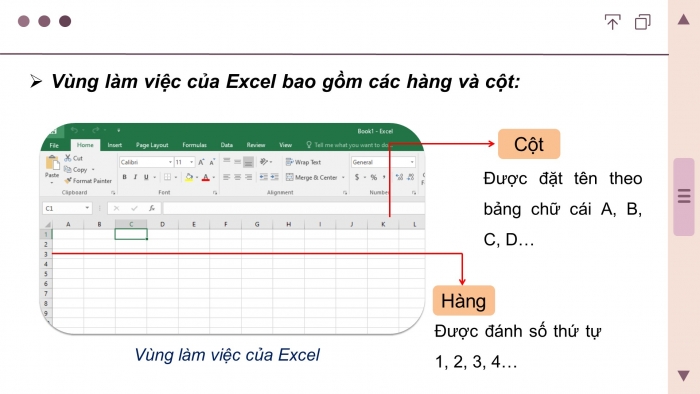
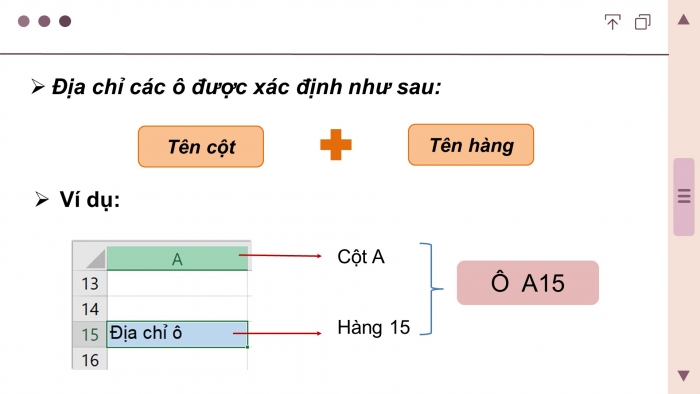
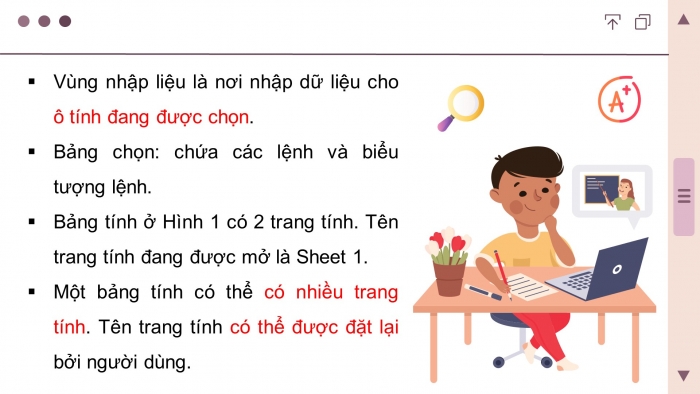

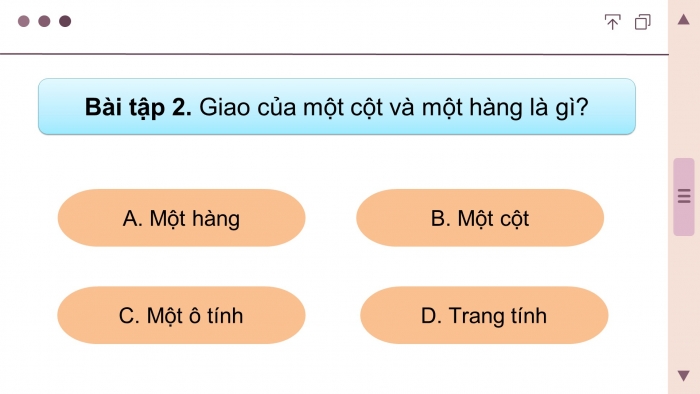
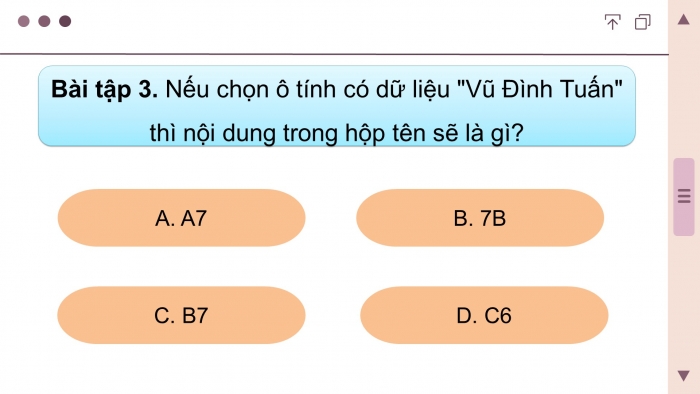
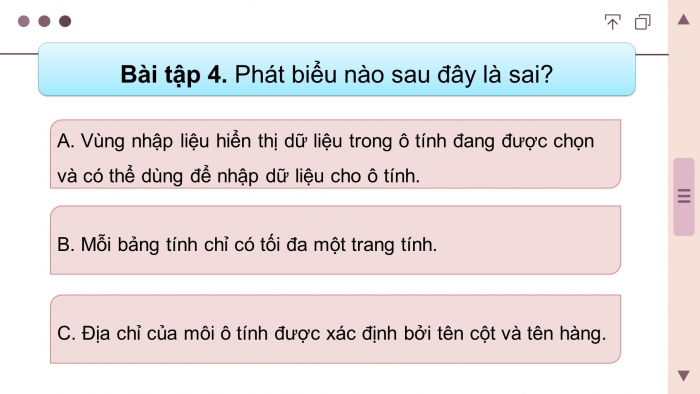
Còn nữa....
Các tài liệu bổ trợ khác
Xem toàn bộ: Trọn bộ giáo án và PPT Tin học 7 chân trời sáng tạo
BÀI 7: PHẦN MỀM BẢNG TÍNH
HOẠT ĐỘNG KHỞI ĐỘNG
GV yêu cầu HS quan sát Bảng 1 – SGK tr.33 và cho biết: Em làm thế nào để thực hiện các phép tính? Sắp xếp danh sách theo thứ tự điểm số? Em tìm bạn có điểm nhất hoặc thấp nhất.
HOẠT ĐỘNG HÌNH THÀNH KIẾN THỨC
1. TÌM HIỂU MÀN HÌNH LÀM VIỆC CỦA EXCEL
Hoạt động 1: Tìm hiểu màn hình làm việc của Excel
GV yêu cầu HS đọc thông tin trong SGK – tr.34, thảo luận nhóm và trả lời câu hỏi:
+ Thao tác khởi động phần mềm MS Excel tương tự như khởi động phần mềm MS Word. Em hãy nêu các cách để khởi động MS Excel.
+ Em hãy nêu các thành phần chính trên màn hình làm việc ở MS Excel ở Hình 1
Sản phẩm dự kiến:
- Khởi động phần mềm MS Excel: nháy chuột vào biểu tượng ![]() trong bảng chọn Start (hoặc ở màn hình nền hoặc trên thanh Taskbar).
trong bảng chọn Start (hoặc ở màn hình nền hoặc trên thanh Taskbar).
- Các thành phần chính trên màn hình làm việc ở MS Excel:
+ Vùng làm việc: gồm các hàng và các cột.
+ Tên hàng: được đặt tên bằng số thứ tự 1, 2, 3,… theo chiều từ trên xuống dưới. Cột chứa tên hàng ở bên trái của các hàng.
+ Tên cột: được đặt tên bằng các chữ cái A, B, C,… theo chiều từ trái sang phải. Hàng chứa tên cột ở phía trên của các cột.
+ Địa chỉ các ô tính được xác định bởi tên cột ghép với tên hàng (ví dụ B1, C5,…).
+ Vùng nhập liệu là nơi nhập dữ liệu cho ô tính đang được chọn
+ Bảng chọn: chứa các lệnh và biểu tượng lệnh
+ Một bảng tính có thể có nhiều trang tính. Tên trang tính có thể được đặt lại bởi người dùng
2. NHẬP, CHỈNH SỬA VÀ TRÌNH BÀY DỮ LIỆU
Hoạt động 2: Nhập, chỉnh sửa và trình bày dữ liệu
GV yêu cầu HS đọc thông tin mục 2a – SGK tr.35 và trả lời câu hỏi:
+ Làm thế nào để chọn một ô tính, một khối ô tính?
+ Để chọn một ô tính cách xa ô tính đang được chọn ta nên sử dụng chuột hay phím mũi tên trên bàn phím? Tại sao?
GV yêu cầu HS đọc thông tin mục 2b – SGK tr.36 và trả lời câu hỏi:
+ Có mấy cách nhập dữ liệu vào ô tính?
+ Ta cần lưu ý điều gì khi nhập dữ liệu kiểu ngày vào ô tính?
+ Mặc định phần mềm bảng tính căn lề dữ liệu kiểu kí tự, kiểu số, kiểu ngày như thế nào?
GV đọc thông tin mục 2c, 2d – SGK tr.36, 37, thảo luận nhóm và trả lời câu hỏi:
+ Nhóm 1: Có mấy cách nhập dữ liệu vào ô tính. Nêu các cách nhập dữ liệu đó. Nếu em muốn nhập nội dung dữ liệu trong ô tính dài thì em cần lưu ý điều gì?
+ Nhóm 2: Nêu các bước định dạng dữ liệu kiểu số. Nhóm lệnh Home > Number cho phép định dạng dữ liệu kiểu số như thế nào?
+ Nhóm 3: Nêu các bước định dạng dữ liệu kiểu số kèm theo kí hiệu tiền tệ VND.
+ Nhóm 4: Nêu các bước định dạng dữ liệu kiểu ngày.
Sản phẩm dự kiến:
a) Chọn ô tính, khối ô tính
- Để chọn một ô tính: nháy chuột vào ô tính muốn chọn hoặc dùng các phím mũi tên trên bàn phím để di chuyển đến ô tính đó
- Để chọn một khối ô tính: có 2 cách
+ Chọn ô tính ở góc trái trên của khối ô tính, sau đó kéo thả chuột đến ô tính ở góc phải dưới
+ Chọn ô tính ở góc trái trên của khối ô tính, sau đó nhấn giữ phím Shift và dùng mũi tên để di chuyển đến ô tính ở góc phải dưới
- Để chọn một ô tính cách xa ô tính đang được chọn ta nên sử dụng chuột thay vì phím mũi tên trên bàn phím vì sử dụng chuột sẽ nhanh hơn
b) Nhập dữ liệu cho ô tính
- Có 2 cách để nhập dữ liệu vào ô tính:
+ Cách 1: Nhập dữ liệu trực tiếp vào ô tính
• Chọn ô tính cần nhập dữ liệu.
• Gõ dữ liệu, rồi gõ phím Enter để hoàn tất.
+ Cách 2: Nhập dữ liệu thông qua vùng nhập liệu
• Chọn ô tính cần nhập dữ liệu
• Nháy chuột vào vùng nhập liệu, gõ dữ liệu, rồi gõ phím Enter để hoàn tất
- Khi nhập dữ liệu kiểu ngày, chúng thường được nhập theo thứ tự mặc định là tháng/ngày/năm
- Mặc định dữ liệu kiểu chữ được tự động căn lề trái, dữ liệu kiểu số, kiểu ngày được tự động căn lề phải
c) Chỉnh sửa dữ liệu
Có 2 cách nhập dữ liệu vào ô tính
- Cách 1: Chỉnh sửa dữ liệu trực tiếp tại ô tính
+ Nháy đúp chuột vào ô tính để làm xuất hiện con trỏ soạn thảo
+ Thực hiện chỉnh sửa dữ liệu, gõ phím Enter để hoàn tất
- Cách 2: Chỉnh sửa dữ liệu cho ô tính thông qua vùng nhập liệu
+ Chọn ô tính
+ Nháy chuột vào vùng nhập liệu
+ Thực hiện chỉnh sửa dữ liệu, gõ phím Enter để hoàn tất
- Khi nội dung dữ liệu trong ô tính dài thì nên chỉnh sửa dữ liệu thông qua vùng nhập liệu
d) Định dạng dữ liệu
- Các bước định dạng dữ liệu kiểu số:
+ Chọn ô tính (hoặc khối ô tính) cần định dạng dữ liệu
+ Mở bảng chọn Home và sử dụng các nút lệnh trong nhóm lệnh Number
- Các bước định dạng dữ liệu kiểu số kèm theo kí hiệu tiền tệ VND:
+ Chọn ô tính (hoặc khối ô tính) cần định dạng dữ liệu
+ Chọn Home, nháy chuột vào mũi tên ở góc phải dưới nhóm lệnh Number
+ Trong hộp thoại Format Cells mở ra, lần lượt thực hiện các bước để chọn kí hiệu tiền tệ VND: Chọn Currency => Nháy chuột vào mũi tên để mở bảng chọn kí hiệu tiền tệ VND => Chọn OK
- Các bước định dạng dữ liệu kiểu ngày:
+ Chọn ô tính (hoặc khối ô tính) cần định dạng dữ liệu
+ Chọn Home, nháy chuột vào mũi tên ở góc phải dưới góc lệnh Number
+ Mở hộp thoại Format Cells => Chọn Date => Chọn kiểu hiển thị => Nháy chuột vào chọn Vietnamese để chọn ngày tháng phù hợp với Việt Nam như ngày/tháng/năm, ngày – tháng – năm,…
3. SỬ DỤNG CÔNG THỨC ĐỂ TÍNH TOÁN
Hoạt động 3: Sử dụng công thức để tính toán
- GV yêu cầu HS đọc thông tin – SGK tr.38 và trả lời câu hỏi:
+ Trong MS Excel, công thức gồm những gì?
+ Nêu các bước nhập công thức vào ô tính. Công thức bắt đầu bằng dấu gì?
+ Khi chọn ô tính chứa công thức, kết quả tính toán theo công thức hiển thị ở đâu? Công thức hiển thị ở đâu?
- GV yêu cầu HS quan sát Bảng 2 và cho biết: Phép toán nào có kí hiệu toán học khác với kí hiệu trong MS Excel?
Sản phẩm dự kiến:
- Trong MS Excel, công thức bắt đầu bằng dấu “=”, tiếp theo là biểu thức đại số.
- Các bước nhập công thức vào ô tính:
+ Chọn ô tính cần thực hiện tính toán.
+ Nháy chuột vào vùng nhập liệu, gõ =<biểu thức đại số> rồi gõ phím Enter để hoàn tất.
- Khi chọn ô tính chứa công thức, kết quả tính toán hiển thị ở ô tính được chọn, công thức được hiển thị tại vùng nhập liệu.
- Phép toán có kí hiệu toán học khác với kí hiệu trong MS Excel là phép nhân, phép chia, phép lũy thừa
HOẠT ĐỘNG LUYỆN TẬP
Từ nội dung bài học, GV yêu cầu HS hoàn thành các bài tập trắc nghiệm sau:
Câu 1: Đâu là tên của phần mềm bảng tính?
A. MS Word
B. MS PowerPoint
C. MS Excel
D. MS Paint
Câu 2: Tác dụng của phần mềm bảng tính là:
A. Đáp ứng nhu cầu xử lí thông tin được trình bày ở dạng bảng như tính toán, tìm kiếm, sắp xếp hay tạo biểu đồ, đồ thị biểu diễn dữ liệu.
B. Cung cấp các chức năng, tiện ích để xử lí văn bản.
C. Cung cấp công cụ hỗ trợ trình bày nội dung rõ ràng, mạch lạc.
D. Cung cấp các công cụ để xử lý hình ảnh.
Câu 3: Địa chỉ của một ô tính được xác định bởi:
A. Tên hàng
B. Tên cột
C. Tên hàng (ở bên trái) ghép với tên cột (ở bên phải)
D. Tên cột (ở bên trái) ghép với tên hàng (ở bên phải)
Câu 4: Giao của một cột và một hàng là gì?
A. Một cột
B. Một hàng
C. Một ô tính
D. Một trang tính
Câu 5: Bảng chọn của MS Excel có hai bảng chọn hỗ trợ tính toán và xử lý dữ liệu là:
A. Formulas và Data.
B. Hom và Data.
C. Insert và Formulas.
D. Hom và Insert.
Sản phẩm dự kiến:
Câu 1 - C | Câu 2 - A | Câu 3 - D | Câu 4 - C | Câu 5 - A |
HOẠT ĐỘNG VẬN DỤNG
Vận dụng kiến thức, GV yêu cầu HS trả lời câu hỏi:
Câu 1: Nêu các bước để định dạng khuôn trình bày dữ liệu kiểu ngày phù hợp với Việt Nam.
Câu 2: Hãy chuyển các biểu thức Toán học dưới đây thành các biểu thức trong MS Excel:
a) 45 + 13 × 20 : 30.
b) 5 × 23 + 6 × 32.
c) 5 × 25 : (14 - 7 + 6).
Trên chỉ là 1 phần của giáo án. Giáo án khi tải về có đầy đủ nội dung của bài. Đủ nội dung của học kì I + học kì II
Hệ thống có đầy đủ các tài liệu:
- Giáo án word (300k)
- Giáo án Powerpoint (350k)
- Trắc nghiệm theo cấu trúc mới (150k)
- Đề thi cấu trúc mới: ma trận, đáp án, thang điểm..(200k)
- Phiếu trắc nghiệm câu trả lời ngắn (150k)
- Trắc nghiệm đúng sai (150k)
- Lý thuyết bài học và kiến thức trọng tâm (150k)
- File word giải bài tập sgk (150k)
- Phiếu bài tập để học sinh luyện kiến thức (150k)
- .....
Nâng cấp lên VIP đê tải tất cả ở tài liệu trên
- Phí nâng cấp VIP: 900k
=> Chỉ gửi 500k. Tải về dùng thực tế. Nếu hài lòng, 1 ngày sau mới gửi phí còn lại
Cách tải hoặc nâng cấp:
- Bước 1: Chuyển phí vào STK: 1214136868686 - cty Fidutech - MB(QR)
- Bước 2: Nhắn tin tới Zalo Fidutech - nhấn vào đây để thông báo và nhận tài liệu
Xem toàn bộ: Trọn bộ giáo án và PPT Tin học 7 chân trời sáng tạo
TÀI LIỆU GIẢNG DẠY TIN HỌC 7 KẾT NỐI TRI THỨC
Soạn giáo án Tin học 7 kết nối tri thức theo công văn mới nhất
Giáo án điện tử tin học 7 kết nối tri thức
Trò chơi khởi động Tin học 7 kết nối tri thức
Trắc nghiệm tin học 7 kết nối tri thức
Đề thi tin học 7 kết nối tri thức
File word đáp án tin học 7 kết nối tri thức
Câu hỏi tự luận tin học 7 kết nối tri thức
Kiến thức trọng tâm tin học 7 kết nối tri thức
Phiếu học tập theo bài Tin học 7 kết nối tri thức cả năm
Trắc nghiệm đúng sai Tin học 7 kết nối tri thức cả năm
Trắc nghiệm dạng câu trả lời ngắn Tin học 7 kết nối tri thức cả năm
TÀI LIỆU GIẢNG DẠY TIN HỌC 7 CHÂN TRỜI SÁNG TẠO
Soạn giáo án Tin học 7 chân trời sáng tạo theo công văn mới nhất
Giáo án điện tử tin học 7 chân trời sáng tạo
Trò chơi khởi động Tin học 7 chân trời sáng tạo
Trắc nghiệm tin học 7 chân trời sáng tạo
Đề thi tin học 7 chân trời sáng tạo
File word đáp án Tin học 7 chân trời sáng tạo
Câu hỏi tự luận tin học 7 chân trời sáng tạo
Kiến thức trọng tâm tin học 7 chân trời sáng tạo
Phiếu học tập theo bài Tin học 7 chân trời sáng tạo cả năm
Trắc nghiệm đúng sai Tin học 7 chân trời sáng tạo cả năm
Trắc nghiệm dạng câu trả lời ngắn Tin học 7 chân trời sáng tạo cả năm
TÀI LIỆU GIẢNG DẠY TIN HỌC 7 CÁNH DIỀU
Soạn giáo án Tin học 7 cánh diều theo công văn mới nhất
Giáo án điện tử tin học 7 cánh diều
Trò chơi khởi động Tin học 7 cánh diều
Trắc nghiệm tin học 7 cánh diều
Đề thi tin học 7 cánh diều
File word đáp án tin học 7 cánh diều
Câu hỏi tự luận tin học 7 cánh diều
Kiến thức trọng tâm tin học 7 cánh diều
Phiếu học tập theo bài Tin học 7 cánh diều cả năm
Trắc nghiệm đúng sai Tin học 7 cánh diều cả năm
Trắc nghiệm dạng câu trả lời ngắn Tin học 7 cánh diều cả năm
